最新动态
联系我们
-
地 址:郑州市金水区索凌路丰产北路6号
公司电话: 0371-63788995
传 真: 0371-63788995
招商热线:13283201594
联 系 人:尚经理
邮 箱:kangpusi@126.com
网 址:www.smt16.com
Q Q 咨询:649323305
客户服务:13938947816
您现在的位置:主页 > 电子市场 > > 电子市场
Matrixify,Shopify超强数据批量管理应用数据迁移教
作者:zhang89470380 发布时间:2024-01-27 23:50 点击:
今天就来向大家简单介绍一下它的基本操作步骤。 选择需要导出的数据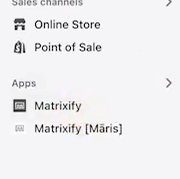
在Shopify后台,打开Matrixify应用程序,点击“New Export”按钮,选择要导出的数据类型,例如Products, Collections, Customers等。您可以选择多个数据类型同时导出。
设置导出格式

在“Format”下拉菜单中,选择“Matrixify: Excel”作为导出文件的格式。这样可以保证导出的文件是一个Excel文件,而不是一个CSV文件。
设置导出的数据类型
在“Select Sheets”按钮下,点击要导出的数据类型,打开相应的工作表。在工作表中,您可以选择要导出的字段和列,也可以自定义列的顺序和名称。您还可以设置过滤器,只导出符合条件的数据。
导出数据
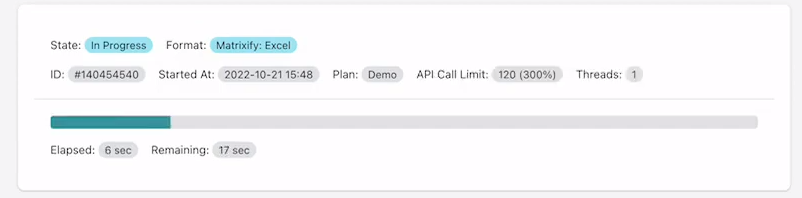

点击“Export”按钮,开始导出数据。您可以在“History”页面查看导出进度和结果。当导出完成后,您可以下载或分享导出的文件。
修改商店数据


如果您想要修改或更新您的商店数据,您可以在下载的Excel文件中编辑数据。您可以添加、删除、修改或复制数据行,也可以使用Excel的公式和功能来处理数据。
选择需要导入的数据
当您编辑好数据后,您可以在Matrixify应用程序中点击“New Import”按钮,选择要导入的文件。您可以从本地电脑上传文件,也可以从网上下载文件。
选择导入数据格式
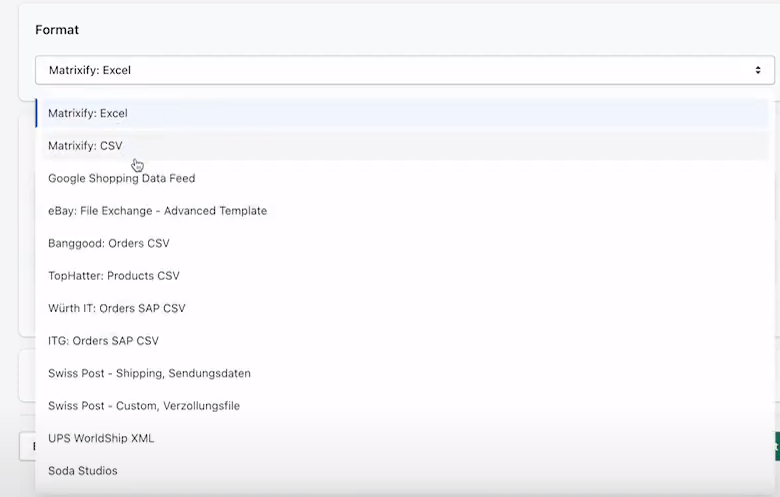
在“Format”下拉菜单中,选择“Matrixify: Excel”作为导入文件的格式。这样可以保证导入的文件是一个Excel文件,而不是一个CSV文件。
选择导入数据类型
在“Select Sheets”按钮下,点击要导入的数据类型,打开相应的工作表。在工作表中,您可以检查要导入的字段和列是否正确匹配。如果有任何错误或警告,您可以在“Errors & Warnings”页面查看并修复。
导入数据
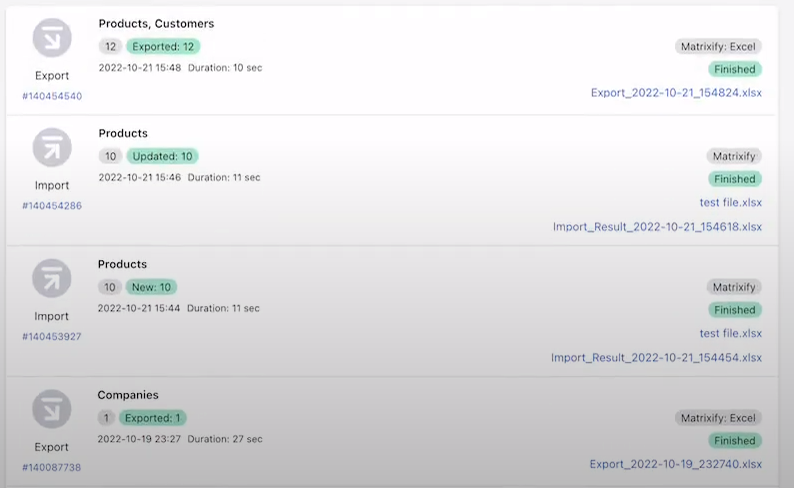
点击“Import”按钮,开始导入数据。您可以在“History”页面查看导入进度和结果。当导入完成后,您可以在Shopify后台查看更新后的数据。
- 上一篇:预测:85%的亚马逊卖家2021年仍会盈利
- 下一篇:没有了
- 版权所有@2008-2016 郑州尊龙凯时人生就是博电子科技有限公司
友情链接: - 全国加盟热线:13283201594/0371-63788995 QQ咨询:649323305
- 网站地图



